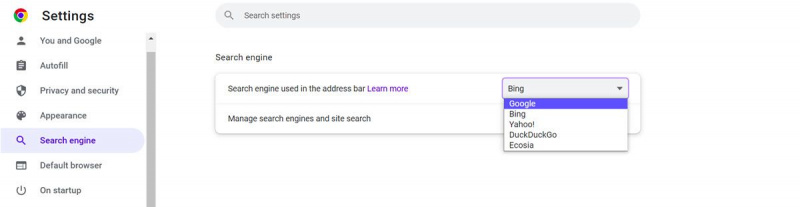Κατά την περιήγησή σας στον αγαπημένο σας ιστότοπο στο Chrome, αν έχετε παρατηρήσει ότι η προεπιλεγμένη μηχανή αναζήτησης του προγράμματος περιήγησης έχει αλλάξει από τη μηχανή αναζήτησης που προτιμάτε σε Bing εν αγνοία σας, μην ανησυχείτε - δεν είστε μόνοι.
Αυτό μπορεί να συμβεί όταν κακόβουλες επεκτάσεις ιστού ή προσθήκες διεισδύουν στο Chrome, αλλάζουν τις ρυθμίσεις του και ορίζουν το Bing ως την προεπιλεγμένη μηχανή αναζήτησης. Αυτό το ζήτημα μπορεί να είναι απογοητευτικό, ειδικά όταν εξαρτάστε σε μεγάλο βαθμό από τη μηχανή αναζήτησης που προτιμάτε για τις αναζητήσεις σας στο Διαδίκτυο, αλλά αντ' αυτού ανακατευθύνεστε συνεχώς στο Bing.
ΚΑΤΑΣΚΕΥΗ ΒΙΝΤΕΟ ΤΗΣ ΗΜΕΡΑΣ
Εδώ, θα εξετάσουμε πώς να αφαιρέσετε το Bing από το Chrome και να ορίσετε ξανά την προεπιλεγμένη μηχανή αναζήτησης που προτιμάτε.
Πώς το Bing ορίζεται αυτόματα ως η προεπιλεγμένη μηχανή αναζήτησης;
Ένας πιθανός λόγος είναι ότι μπορεί να έχετε εγκαταστήσει πρόσφατα ένα δωρεάν πρόγραμμα λογισμικού από το Διαδίκτυο. Αυτό μπορεί να συνοδεύεται από μια προεπιλεγμένη επιλογή για να ορίσετε το Bing ως την προεπιλεγμένη μηχανή αναζήτησης.
παράθυρα που δεν αναγνωρίζουν εξωτερικό σκληρό δίσκο
Ένας άλλος λόγος για αυτό μπορεί να είναι ότι μια κακόβουλη επέκταση ή εφαρμογή ενδέχεται να έχει αλλάξει τις ρυθμίσεις του προγράμματος περιήγησης Chrome. Συνήθως, αυτά τα κακόβουλα προγράμματα εγκαθίστανται στον υπολογιστή σας όταν κάνετε κλικ σε ψεύτικες αναδυόμενες διαφημίσεις ή συνδέσμους. Αυτά τα προγράμματα adware αλλάξτε τις ρυθμίσεις σας στο Chrome για να δημιουργήσετε έσοδα για τους προγραμματιστές ανακατευθύνοντας τα ερωτήματα αναζήτησής σας στο Bing μέσω συνδέσμων χορηγίας.
Μια άλλη πιθανή εξήγηση μπορεί να είναι ότι εσείς ή κάποιος άλλος μπορεί να έχετε αλλάξει χειροκίνητα την προεπιλεγμένη μηχανή αναζήτησής σας σε Bing. Εναλλακτικά, μπορεί να έχετε χρησιμοποιήσει στο παρελθόν άλλο πρόγραμμα περιήγησης, όπως το Firefox ή το Microsoft Edge, και να έχετε εισαγάγει τις ρυθμίσεις σας από εκεί στο Chrome, συμπεριλαμβανομένης της προεπιλεγμένης μηχανής αναζήτησης ως Bing.
1. Επαναφέρετε την προεπιλεγμένη μηχανή αναζήτησης στις Ρυθμίσεις του Chrome
Η πρώτη και η πιο συνιστώμενη μέθοδος για να καταργήσετε το Bing από το Chrome και να επαναφέρετε την επιθυμητή μηχανή αναζήτησης ως προεπιλογή είναι να το κάνετε από τις ρυθμίσεις του Chrome. Για να το κάνετε αυτό, ακολουθήστε τα εξής βήματα:
- Ανοίξτε το Chrome και κάντε κλικ στο εικονίδιο μενού με τρεις κουκκίδες στην επάνω δεξιά γωνία.
- Από το αναπτυσσόμενο μενού που εμφανίζεται, επιλέξτε Ρυθμίσεις.
- Στη σελίδα Ρυθμίσεις, μεταβείτε στο Μηχανή αναζήτησης καρτέλα από τα αριστερά.
- Αναπτύξτε το αναπτυσσόμενο μενού δίπλα στο Μηχανή αναζήτησης που χρησιμοποιείται στη γραμμή διευθύνσεων και επιλέξτε τη μηχανή αναζήτησης που προτιμάτε από τη λίστα.
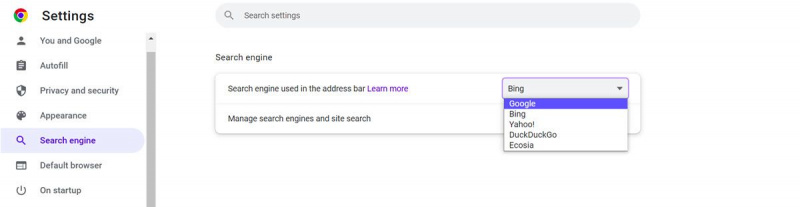
- Στη συνέχεια, κάντε κλικ στο Διαχειριστείτε τις μηχανές αναζήτησης και την αναζήτηση ιστότοπου κάτω από αυτό.
- Κάντε κύλιση προς τα κάτω και κάτω από την επικεφαλίδα της μηχανής αναζήτησης, κάντε κλικ στο τρεις τελείες δίπλα στη μηχανή αναζήτησης της επιλογής σας, για παράδειγμα, Google .
- Κάνε κλικ στο Ορίστε την προεπιλογή επιλογή.

Ακολουθώντας τα παραπάνω βήματα θα επαναφέρετε τη μηχανή αναζήτησής σας από το Bing στην επιλεγμένη σας. Ωστόσο, μερικές φορές η μηχανή αναζήτησης μπορεί να ρυθμιστεί ξανά αυτόματα στο Bing. Για να το λύσετε αυτό, πρέπει να αφαιρέσετε εντελώς το Bing από τη λίστα μηχανών αναζήτησης του Google Chrome.
αλλαγή φόντου της φωτογραφίας στο photoshop
2. Καταργήστε το Bing από τη λίστα μηχανών αναζήτησης του Chrome
Εάν η μέθοδος που αναφέρεται παραπάνω δεν λειτουργεί και εξακολουθείτε να βλέπετε το Bing ως την προεπιλεγμένη μηχανή αναζήτησης στο Chrome, δοκιμάστε να το αφαιρέσετε εντελώς από τη λίστα. Δείτε πώς να το κάνετε αυτό:
- Εκκινήστε το Chrome και κάντε κλικ στο εικονίδιο του μενού με τις τρεις κουκκίδες στην επάνω δεξιά γωνία.
- Επιλέγω Ρυθμίσεις από το αναπτυσσόμενο μενού.
- Στη σελίδα Ρυθμίσεις, μεταβείτε στο Μηχανή αναζήτησης από αριστερά.
- Κάντε κλικ στο Διαχειριστείτε τις μηχανές αναζήτησης και την αναζήτηση ιστότοπου .
- Ψάχνω Bing κάτω από την επικεφαλίδα της μηχανής αναζήτησης και κάντε κλικ στο τρεις κάθετες κουκκίδες εικονίδιο δίπλα του.
- Επιλέξτε το Διαγράφω επιλογή από τη λίστα.
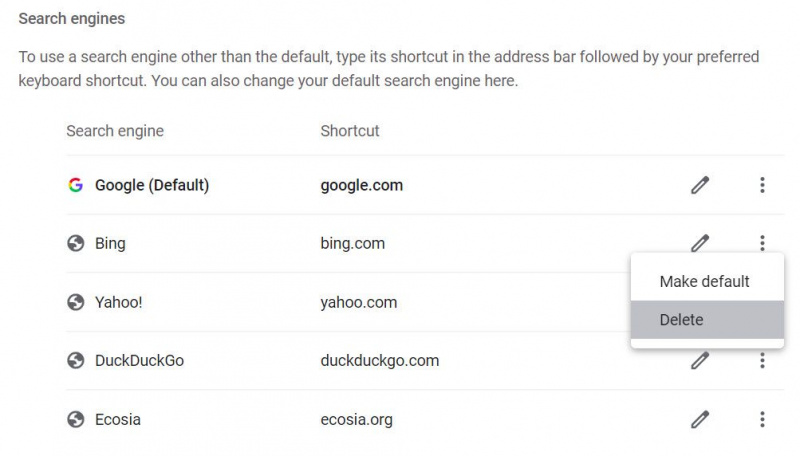
- Επιβεβαιώστε κάνοντας κλικ στο Κουμπί διαγραφής στην προτροπή.
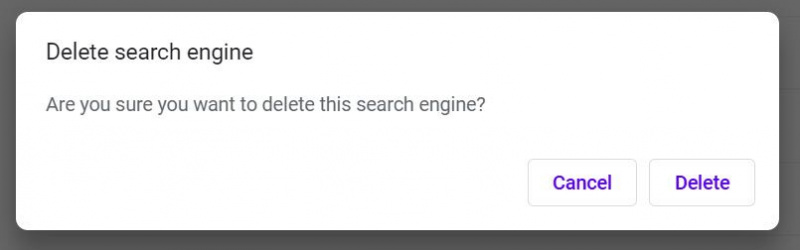
Ομοίως, ακολουθώντας τα παραπάνω βήματα, μπορείτε να αφαιρέσετε οποιαδήποτε άλλη ύποπτη ή μη βασική μηχανή αναζήτησης από τη λίστα.
3. Απεγκαταστήστε ύποπτες επεκτάσεις από το Chrome
Εάν εξακολουθείτε να μην μπορείτε να επαναφέρετε την προεπιλεγμένη μηχανή αναζήτησης στο Chrome, είναι πιθανό κάποια κακόβουλη επέκταση να σας εμποδίζει να το κάνετε. Σε μια τέτοια περίπτωση, η καλύτερη λύση θα ήταν να αφαιρέστε όλες τις ύποπτες και περιττές επεκτάσεις από το πρόγραμμα περιήγησής σας. Εδώ είναι τα βήματα για αυτό:
- Κάνε κλικ στο εικονίδιο μενού με τρεις κουκκίδες στην επάνω δεξιά γωνία του Chrome.
- Από το αναπτυσσόμενο μενού που εμφανίζεται, επιλέξτε Περισσότερα εργαλεία και μετά Επεκτάσεις από τη λίστα.
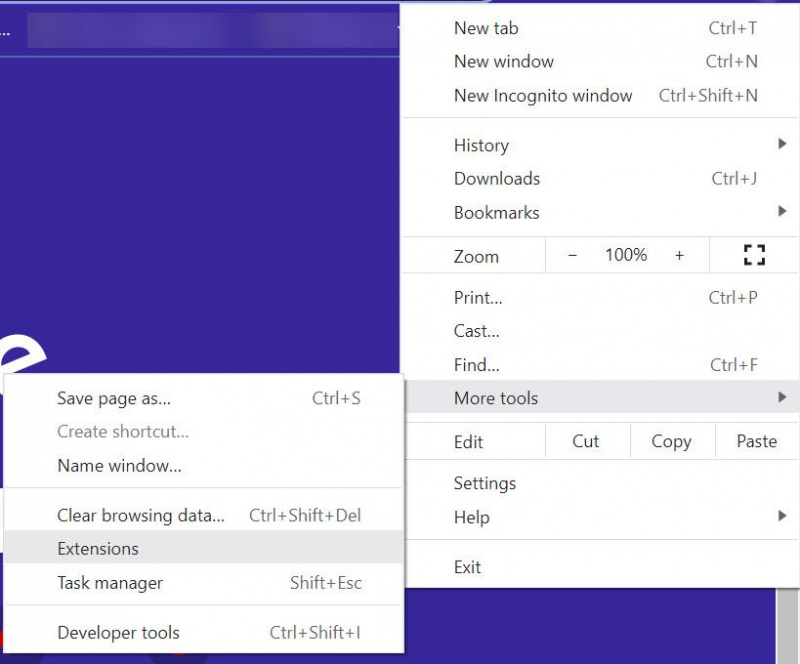
- Στη σελίδα Επεκτάσεις, αναζητήστε οποιαδήποτε ύποπτη ή άγνωστη επέκταση και αφαιρέστε την κάνοντας κλικ στο κουμπί Κατάργηση δίπλα της.
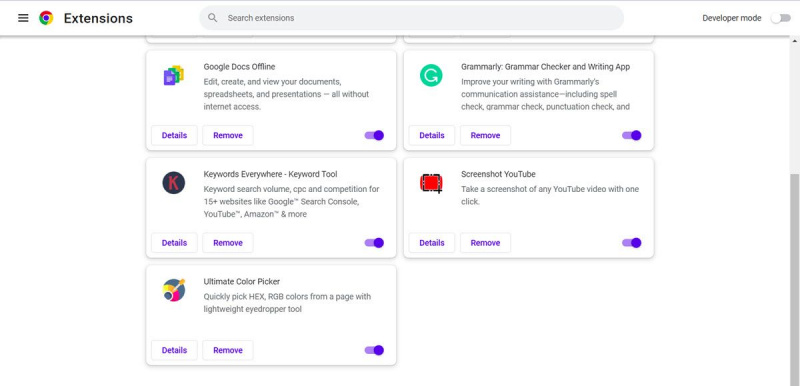
- Εάν δεν είστε βέβαιοι για μια επέκταση, μπορείτε να την απενεργοποιήσετε προσωρινά κάνοντας εναλλαγή του διακόπτη Enabled δίπλα της.
Αφού καταργήσετε όλες τις ανεπιθύμητες επεκτάσεις, επανεκκινήστε το Chrome και ελέγξτε εάν το πρόβλημα έχει λυθεί.
4. Εκτελέστε το Anti-Malware Scan του Chrome
Εάν το Bing εξακολουθεί να παραμένει στο Chrome, ένα κακόβουλο πρόγραμμα ενδέχεται να έχει διεισδύσει στο σύστημά σας και να έχει προκαλέσει το πρόβλημα. Σε μια τέτοια περίπτωση, μπορείτε να χρησιμοποιήσετε το ενσωματωμένο εργαλείο εκκαθάρισης Chrome για να σαρώσετε και να αφαιρέσετε τυχόν κακόβουλο λογισμικό από το σύστημά σας. Δείτε πώς να το κάνετε αυτό:
- Ανοίξτε το Chrome, πληκτρολογήστε chrome://settings/cleanup στη γραμμή διευθύνσεων και πατήστε Εισαγω .
- Στη σελίδα Εκκαθάριση Chrome, κάντε κλικ στο Εύρημα κουμπί.
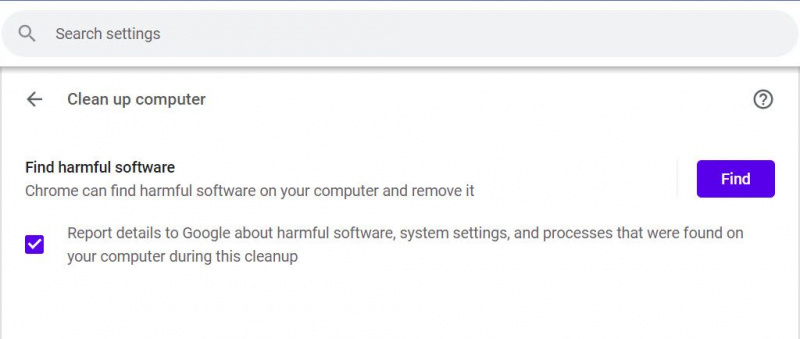
- Το Chrome θα σαρώσει τώρα το σύστημά σας για τυχόν κακόβουλο λογισμικό και αν βρεθεί κάποιο, θα εμφανιστεί στη λίστα.
- Κάντε κλικ στο Αφαιρώ κουμπί δίπλα στο όνομα κακόβουλου λογισμικού για να το αφαιρέσετε από το σύστημά σας.
- Κάντε επανεκκίνηση του προγράμματος περιήγησης Chrome και ελέγξτε εάν το πρόβλημα έχει λυθεί.
5. Εκκαθαρίστε την προσωρινή μνήμη ή τα cookie στο Chrome
Εάν και πάλι δεν μπορείτε να καταργήσετε το Bing από το Chrome, η εκκαθάριση της προσωρινής μνήμης και των cookie στο Chrome μπορεί να βοηθήσει. Δείτε πώς να το κάνετε αυτό:
- Ανοίξτε το Chrome, πληκτρολογήστε chrome://settings/clearBrowserData στη γραμμή διευθύνσεων και πατήστε Εισαγω .
- Στο παράθυρο Εκκαθάριση δεδομένων περιήγησης που εμφανίζεται, επιλέξτε το χρονικό εύρος ως Συνεχώς από το αναπτυσσόμενο μενού.
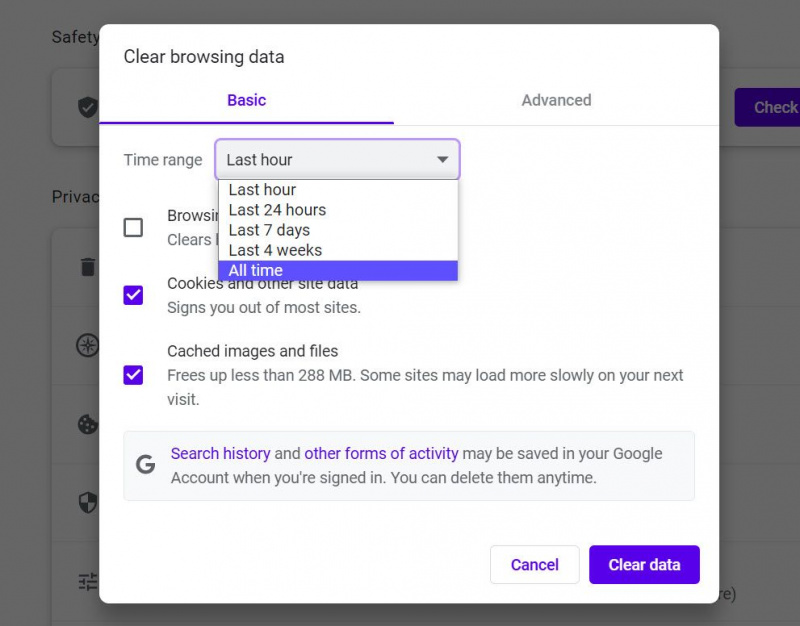
- Τώρα επιλέξτε όλες τις επιλογές κάτω από την επικεφαλίδα Εκκαθάριση δεδομένων και κάντε κλικ στο Καθαρισμός δεδομένων κουμπί.
- Κάντε επανεκκίνηση του προγράμματος περιήγησης Chrome και ελέγξτε εάν το πρόβλημα έχει λυθεί.
6. Επαναφέρετε το Chrome στις προεπιλεγμένες ρυθμίσεις
Μια τελευταία επιλογή είναι να επαναφέρετε το Chrome στις προεπιλεγμένες ρυθμίσεις του. Αυτό θα καταργήσει όλες τις αλλαγές που έχετε κάνει στο πρόγραμμα περιήγησής σας, συμπεριλαμβανομένων αυτών που μπορεί να προκαλούν το πρόβλημα. Δείτε πώς να το κάνετε αυτό:
- Ανοίξτε το Chrome, πληκτρολογήστε chrome://settings/resetProfileSettings στη γραμμή διευθύνσεων και πατήστε Enter.
- Στο παράθυρο Επαναφορά ρυθμίσεων που εμφανίζεται, θα δείτε ένα αναδυόμενο παράθυρο επιβεβαίωσης. Κάνε κλικ στο Κουμπί επαναφοράς .
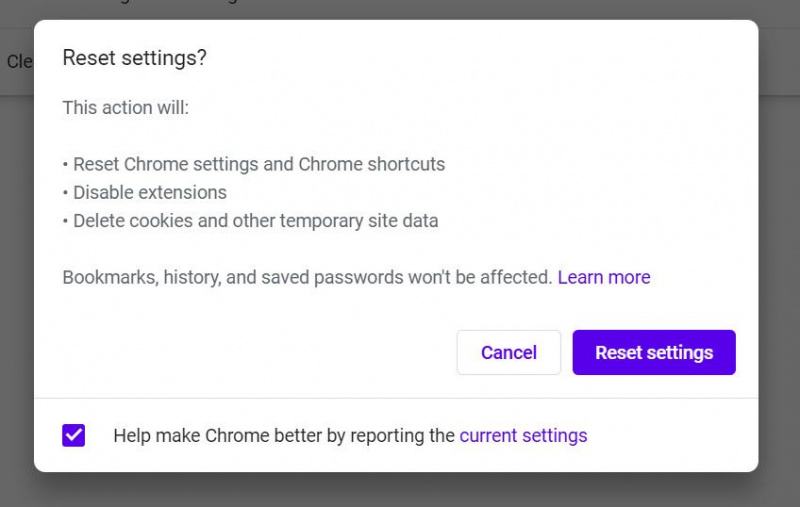
- Κάντε επανεκκίνηση του προγράμματος περιήγησης Chrome και ελέγξτε εάν το πρόβλημα έχει λυθεί.
Αυτό θα επαναφέρει το πρόγραμμα περιήγησής σας Chrome στις προεπιλεγμένες ρυθμίσεις του και ελπίζουμε να διορθώσει το πρόβλημα.
Πώς να μείνετε ασφαλείς από μη εξουσιοδοτημένη ανακατεύθυνση Bing στο μέλλον
Τώρα που ξέρετε πώς να αφαιρέσετε το Bing από το Chrome, είναι επίσης σημαντικό να λάβετε ορισμένα προληπτικά μέτρα για να αποτρέψετε την εκ νέου παραβίαση του προγράμματος περιήγησής σας. Εδώ είναι μερικές συμβουλές για αυτό.
1. Διατηρήστε το πρόγραμμα περιήγησής σας και τις επεκτάσεις ενημερωμένα
Ένας από τους κύριους λόγους για τους οποίους το πρόγραμμα περιήγησής σας παραβιάζεται είναι ότι δεν έχει ενημερωθεί στην πιο πρόσφατη έκδοση. Ομοίως, τυχόν απαρχαιωμένες επεκτάσεις ή εφαρμογές μπορεί επίσης να αποτελούν κίνδυνο για την ασφάλεια. Γι' αυτό είναι σημαντικό να διατηρείτε το πρόγραμμα περιήγησής σας και όλες τις εγκατεστημένες επεκτάσεις ενημερωμένες στην πιο πρόσφατη έκδοση.
2. Εγκαταστήστε επεκτάσεις μόνο από αξιόπιστες πηγές
Ένας άλλος λόγος για τον οποίο το πρόγραμμα περιήγησής σας παραβιάζεται είναι ότι έχετε εγκαταστήσει μια επέκταση από μια αναξιόπιστη πηγή. Γι' αυτό είναι σημαντικό να εγκαταστήσετε επεκτάσεις μόνο από αξιόπιστες πηγές.
Μπορείτε επίσης να δείτε τις κριτικές και τις αξιολογήσεις μιας επέκτασης πριν την εγκαταστήσετε.
3. Μην κάνετε κλικ σε ύποπτους συνδέσμους ή αναδυόμενα παράθυρα
Κάνοντας κλικ στο ύποπτους συνδέσμους ή αναδυόμενα παράθυρα είναι ένας άλλος τρόπος με τον οποίο μπορεί να παραβιαστεί το πρόγραμμα περιήγησής σας. Γι' αυτό θα πρέπει πάντα να προσέχετε σε τι κάνετε κλικ όταν είστε συνδεδεμένοι.
πώς να αφιερώσετε περισσότερο βίντεο ram
Εάν δείτε οποιοδήποτε ύποπτο αναδυόμενο παράθυρο, μην κάνετε κλικ σε αυτό. Ομοίως, εάν λάβετε οποιοδήποτε email με ύποπτο σύνδεσμο, μην κάνετε κλικ σε αυτό.
Θα μπορούσατε να δοκιμάσετε να μεταβείτε σε άλλο πρόγραμμα περιήγησης
Οι διορθώσεις που αναφέρονται παραπάνω θα σας βοηθήσουν να αφαιρέσετε το Bing από το Chrome. Ωστόσο, μπορείτε να δοκιμάσετε να αλλάξετε σε άλλο πρόγραμμα περιήγησης εάν το πρόβλημα παραμένει. Υπάρχουν πολλά καλά διαθέσιμα προγράμματα περιήγησης που μπορείτε να χρησιμοποιήσετε αντί του Chrome. Τα Mozilla Firefox, Microsoft Edge και Safari είναι μερικά από τα πιο δημοφιλή.